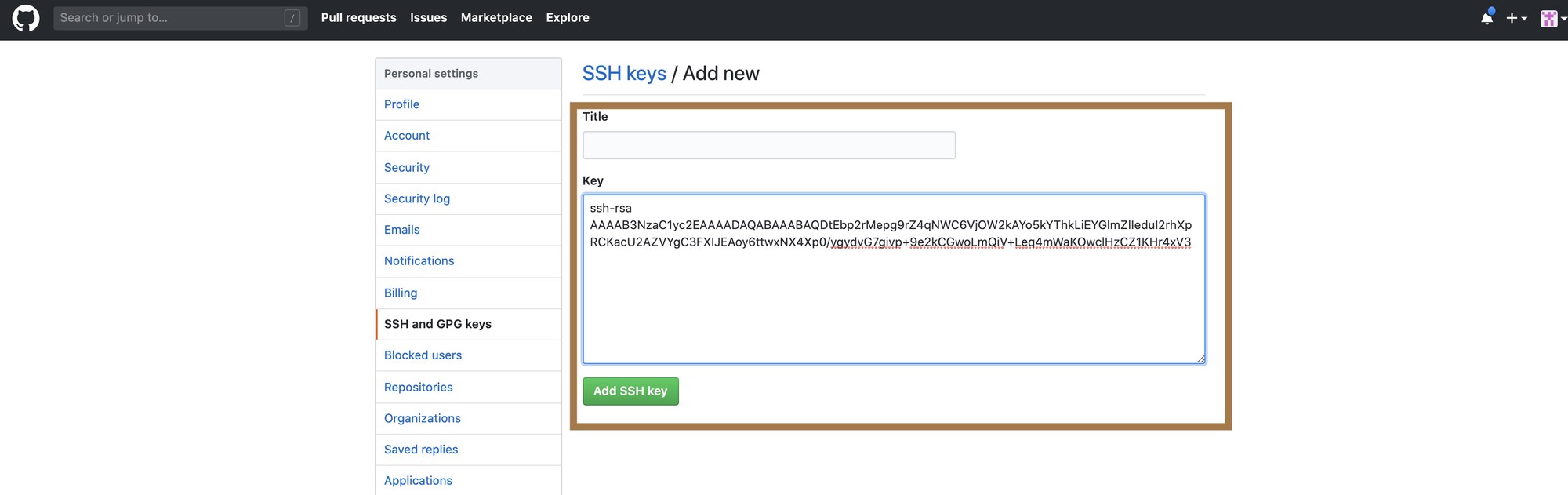railsのプロジェクトをgithubにアップロードするまで【初学者向け】
導入
railsのプロジェクトをgitサーバーにアップロードすることは、チーム開発の観点でも、自身のプロジェクトのバージョン管理やエラー修正する意味でも非常に大事なことです。
railsのプロジェクトをgitで管理することによって、以下のメリットがあります。
- 以前の状態に巻き戻すことができる。(バージョン管理)
- 優秀な仲間にコードレビューしてもらえる。
- 別のPCでも作業ができる。
他にも応用はまだまだ効く、railsを触っていく上では必要不可欠のツールではないでしょうか。
今回はrailsでプロジェクトを作成するところや、githubでリポジトリを作成して、githubにアップロードするところまでを、できるだけ分かりやすく解説していきたいと思います。
おすすめは実際に手を動かして、理解することですね。
railsについて
Webアプリを作るフルスタックフレームワーク
語り出すとキリがないので今回は割愛^q^
プロジェクトを作るところまで今回はするよ
githubについて
gitのリモートリポジトリを提供してるサービスですね
環境
- MacOS Catalina ver10.15.3
- ruby 2.6.5
- Rails 6.0.3
- git version 2.26.2
- 全てターミナルで作業します!
railsプロジェクトの作成
railsのプロジェクトを作ります、以下のコマンドを入力github-testは任意のプロジェクト名で大丈夫です。
rails new github-test
railsのプロジェクトは今回はマジで作るだけですね^q^
細かい動作確認とか今回はいらん()
最後に作ったプロジェクトに移動しましょう
cd github-test
railsのプロジェクトでのgitはrails newコマンドを実行した際に自動で作られています
ls -la
[リザルト]
drwxr-xr-x 9 nakano staff 288 5 9 13:14 .git
-rw-r--r-- 1 nakano staff 777 5 9 13:19 .gitignore
railsのプロジェクトができたので、リモートリポジトリを作ります。
githubでリモートリポジトリを作成
githubにログインして以下のページまでいきます。

リモートリポジトリを作成します。上の画像のnewをクリックします^q^
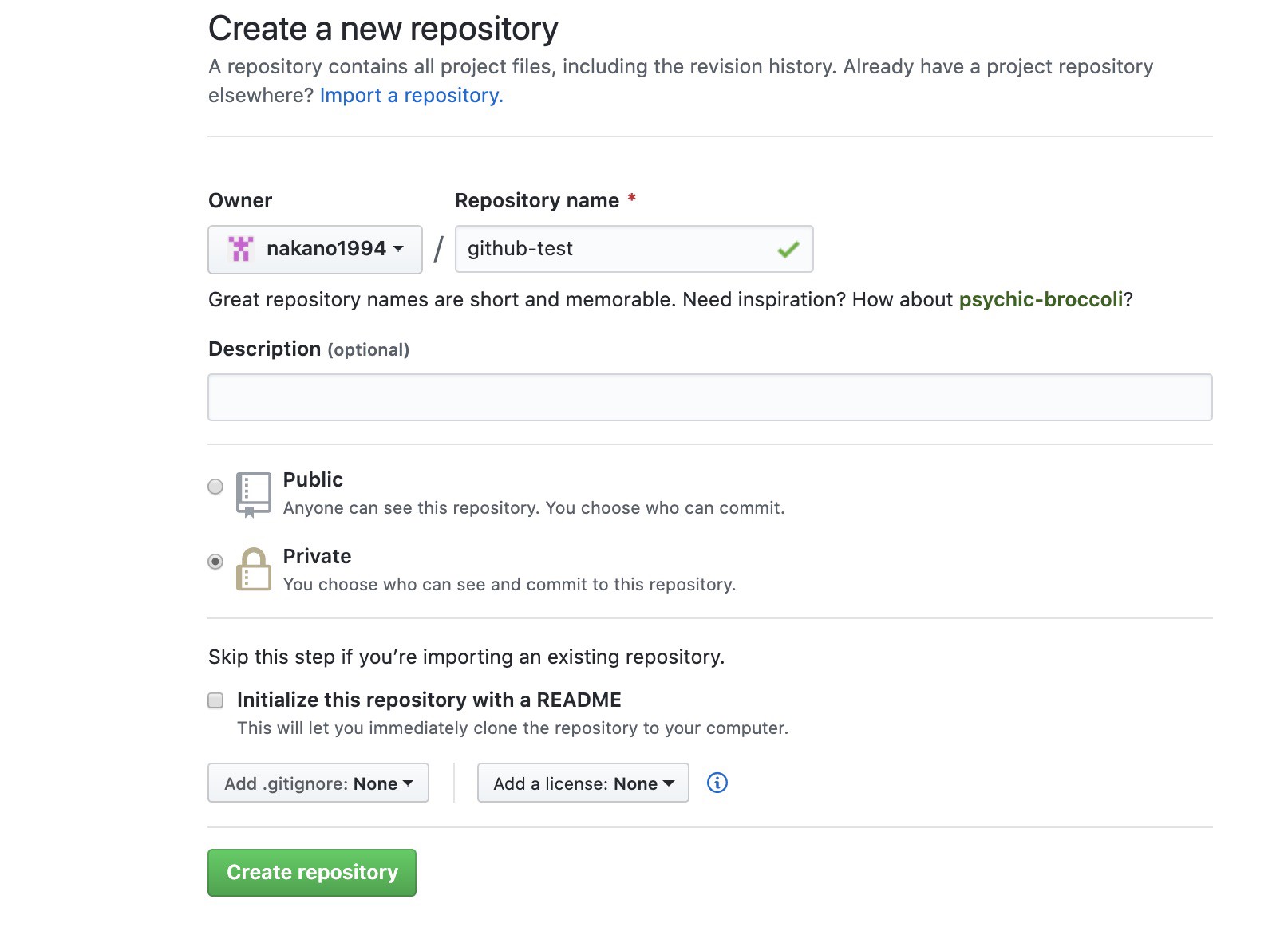
新規リポジトリ作成画面について説明します
ownerは著者なので、ユーザー名が記載されてますね、その後にリポジトリ名を決めます、今回はgithub-testと入力していますが、自分のプロジェクトを作成する際は分かりやすく、なおクールな名前つけるとテンション上がっていいと思います。
リポジトリの種類について、PublicとPrivateを選ぶことができます。昔はプライベートリポジトリは有料でしたが、最近は無料なので、自分はよくプライベートリポジトリを作成していますね。
最後に、初期設定でREADMEを作成するか選択することができますが、railsのプロジェクトを作成する際はなしの方がいいと思いますのでチェックはつけません。
入力が完了したら、最後にCreate repositoryをクリックします。
すると以下のような画面になります。
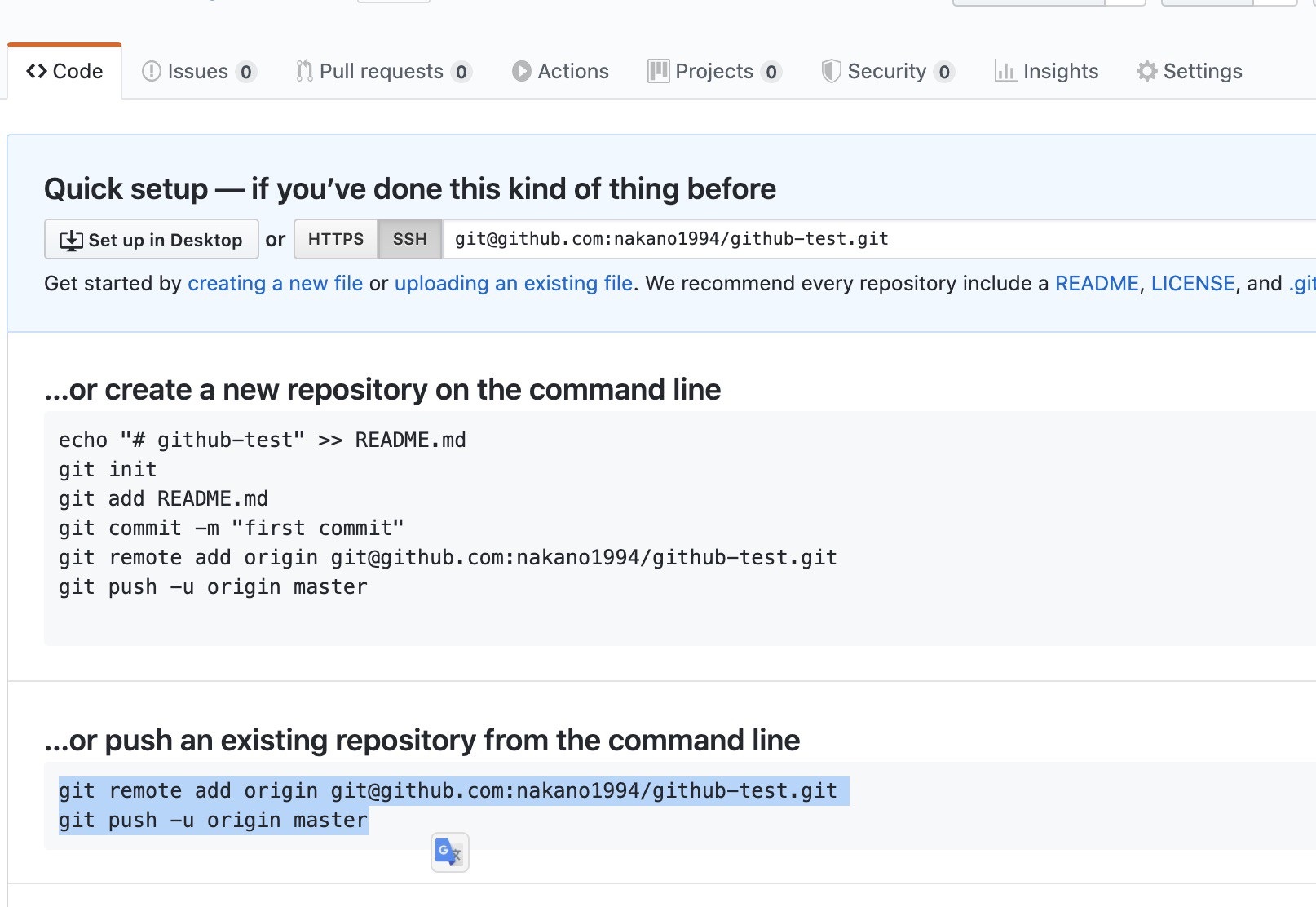
ドラッグしている二行のコマンドは後で使用します。
これにてリモートのリポジトリの作成は完了です、あとは先ほど作成したプロジェクトをこのリモートリポジトリにpushします!
一度railsのプロジェクトに戻ります
railsプロジェクトをリモートリポジトリにpushする
pushするとはアップロードするという意味みたいなものですね
railsのプロジェクトのルートディレクトリからまずローカルのリポジトリにコミットします。
git add .
git add コマンドを使用することで、変更内容をインデックスに追加して、コミット対象にするという意味ですね、.を使用することで全てのファイルとディレクトリを対象にすることができます。
次にコミットですね
git commit -m"first commit"
コミットする時にはコミットにコメントを入れる必要があります、今回はfirst commitと入力しました。まぁ日本語でもいいんじゃないかな()
これでローカルのリポジトリにコミットすることができました。
では実際にgithubのリポジトリにアップロードします。
ここで、先ほどのwebページの二行がやくに立ちます、
[例]
git remote add origin git@github.com:[ユーザー名]/github-test.git
git push -u origin master
git remote addでリモートリポジトリを指定して追加できます
git remote add origin 追加したいリポジトリ
そして、最後に指定した、リポジトリにpushすることで完了です。
git push -u origin master
プッシュした後、リポジトリのwebページを更新して、こんな感じになっていたら、完了です!
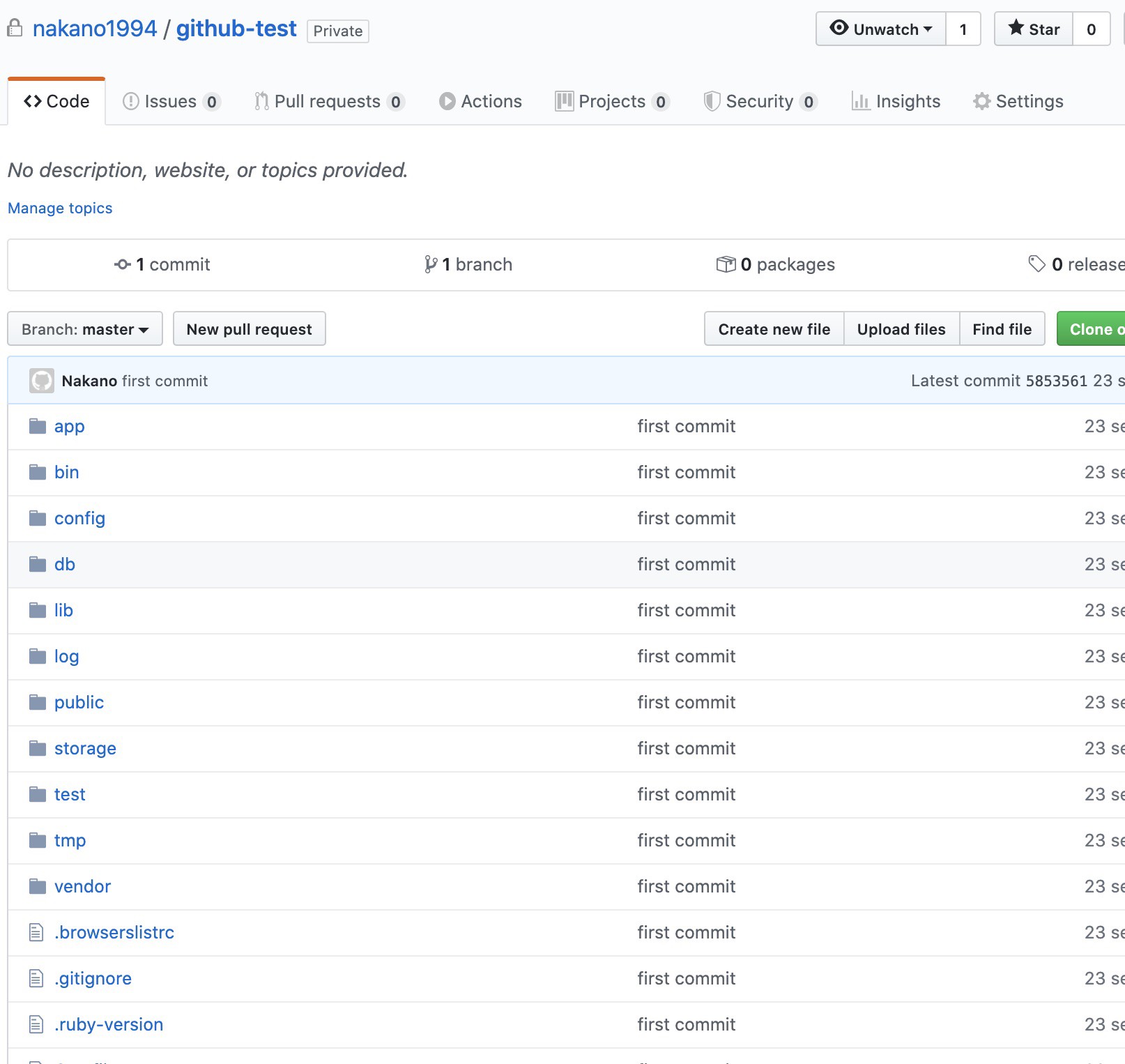
gitでの運用について
この後のプロジェクト管理方法についてです、
基本的にはgit addしてgit commitしてgit pushすればなんとかなります!
git add .
git commit -m"コメント"
git push
本当これだけでアップロードできる簡単!
なれてきたら、ブランチ分けたり、巻き戻したり、git flow使ったり、自動デプロイとかできるように色々試したらいいと思います。
運用方法にも正解はなくて、チームで決めていい感じにすれば、いいと思います。自分が使いやすいようにツールを使うのが一番いいと思います。
まとめ
今回はrailsのプロジェクトをgithubにアップロードする方法について解説しました。 是非、楽しい開発ライフを!
pushできない場合(追記)
pushできない場合はid_rsa.pubをgithubに登録していない時があります。
まずはmac環境上でid_rsa.pubを作成します。
mkdir ~/.ssh && cd $_
ssh-keygen
ssh-keygenはEnter連打でおkです。
公開鍵を表示して、githubに入力します。
cat ~/.ssh/id_rsa.pub
リザルトをコピーします。
GitHubの設定
githubにid_rsa.pubを設定します。
画面右端からSettingを選んでください
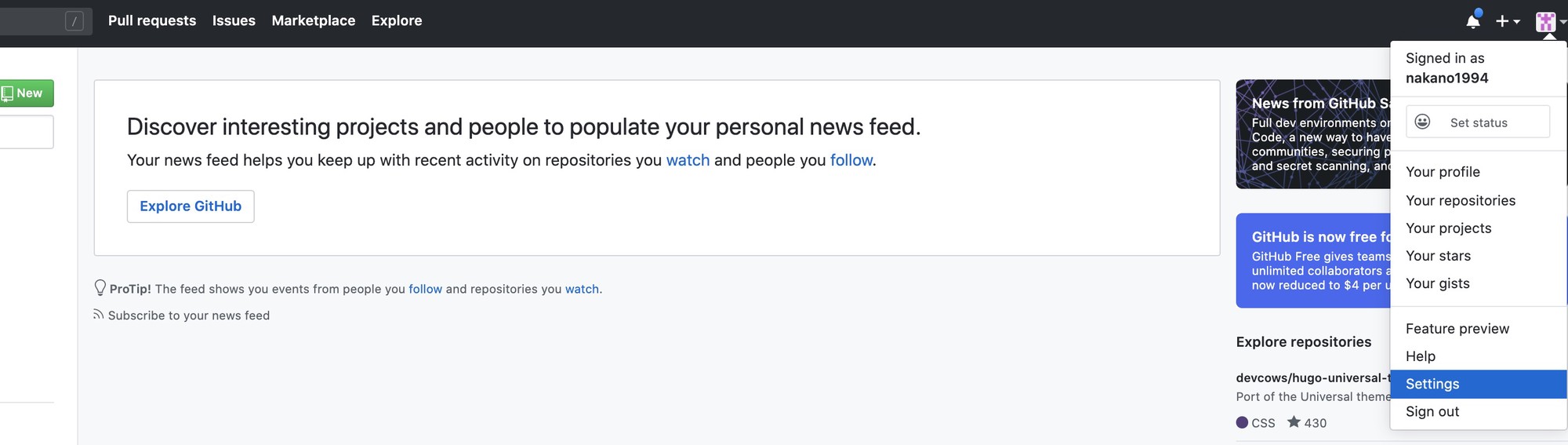
SSH and GPS keysを設定します
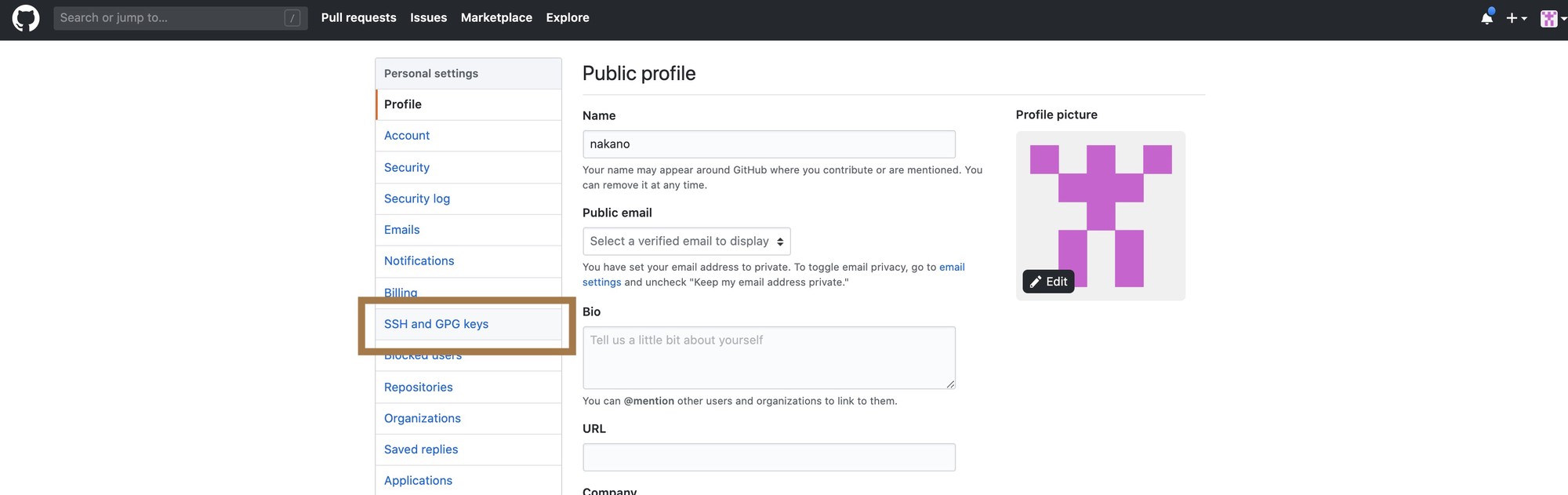
New SSH Keyでid_rsa.pubを設定します。
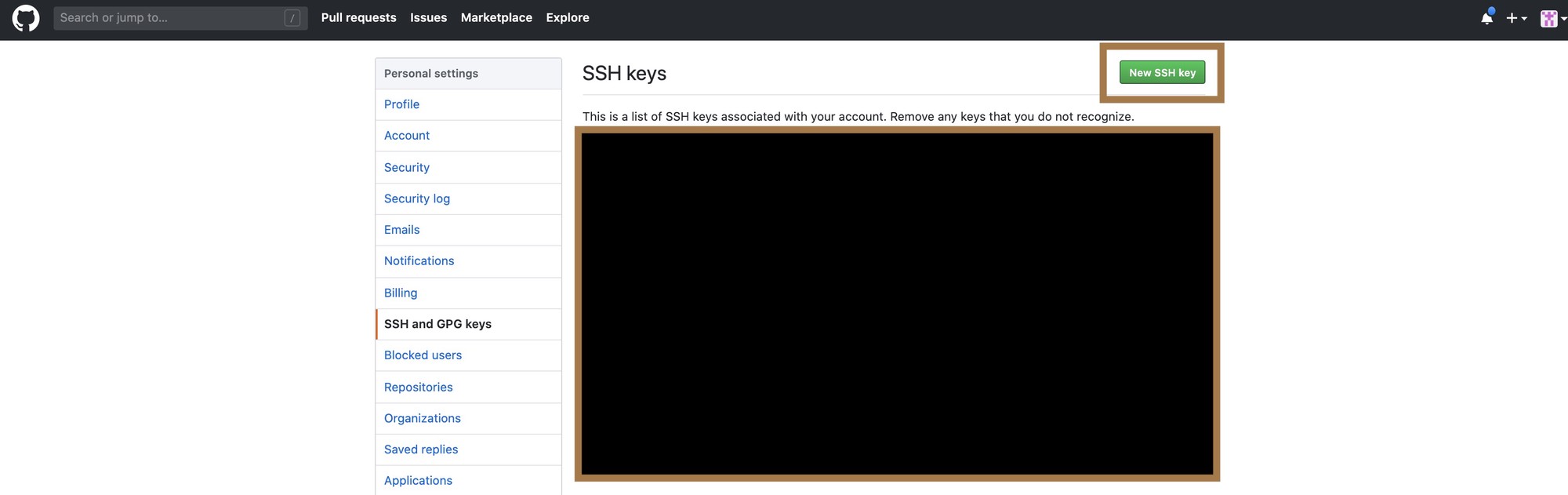
titleは自由に設定してください、Keyの部分にコピーしたid_rsa.pubを貼り付けます。